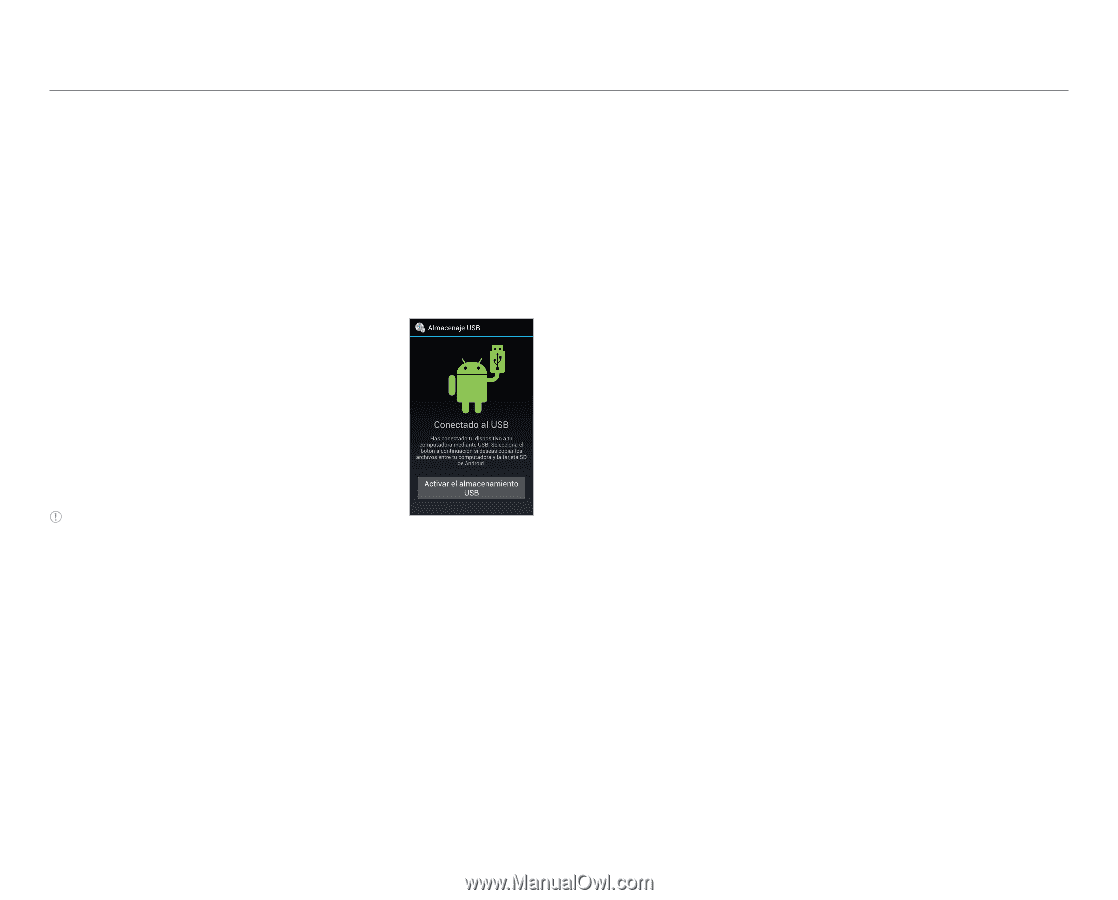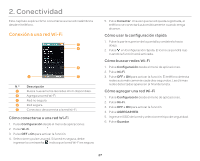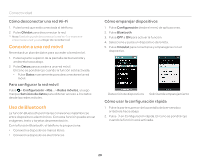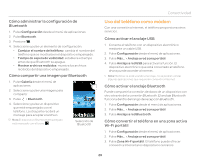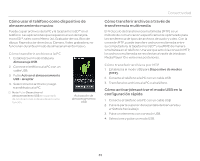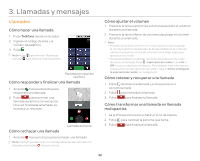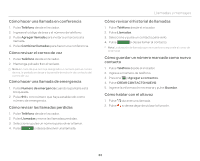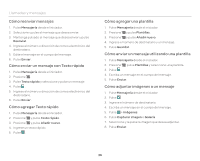Pantech Burst Spanish - Manual - Page 31
transferencia multimedia, Cómo activar/desactivar el modo USB en la
 |
View all Pantech Burst manuals
Add to My Manuals
Save this manual to your list of manuals |
Page 31 highlights
Cómo usar el teléfono como dispositivo de almacenamiento masivo Puede copiar archivos de la PC y la tarjeta microSD™ en el teléfono. Las aplicaciones que requieren el uso de tarjeta microSD™, tales como Memo útil, Grabador de voz, Bloc de dibujo, Reproductor de música, Cámara, Video grabadora, no funcionan durante el modo de almacenamiento masivo. Cómo transferir archivos a la PC 1. Establezca el modo USB para Almacenaje USB. 2. Conecte el teléfono a la PC con un cable USB. 3. Pulse Activar el almacenamiento USB > Aceptar. 4. Seleccione los archivos y luego transfiéralos a la PC. Nota Pulse Desactivar el almacenamiento USB en la pantalla de notificaciones si desea desactivar la función. Activación de almacenamiento USB Conectividad Cómo transferir archivos a través de transferencia multimedia El Protocolo de transferencia multimedia (MTP) es un método de comunicación específicamente optimizado para la transferencia de tipos de archivos de audio y video. Con la conexión MTP, puede transferir archivos multimedia entre su computadora, la tarjeta microSD™ y la eMMC de manera simultánea en el teléfono. Una vez que activó la conexión MTP, los archivos multimedia se recolectan a través de Windows Media Player 10 o versiones posteriores. Cómo transferir archivos por MTP 1. Establezca el modo USB para Dispositivo de medios (MTP). 2. Conecte el teléfono a la PC con un cable USB. 3. Transfiera los archivos a la PC o al teléfono. Cómo activar/desactivar el modo USB en la configuración rápida 1. Conecte el teléfono a la PC con un cable USB. 2. Pulse la parte superior de la pantalla de bienvenida y arrástrela hacia abajo. 3. Pulse un elemento con conexión USB. 4. Seleccione y pulse un modo USB. 31